如何将WPS或Excel表格的数据打印在一张纸上
今天给大家介绍一下如何将WPS或Excel表格的数据打印在一张纸上的具体操作步骤。
1. 打开电脑,双击电脑上的WPS图标(excel操作基本一致)
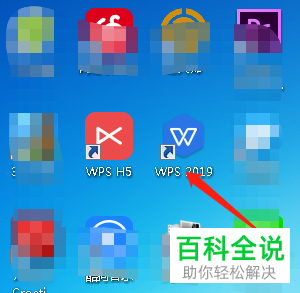
2. 打开后,我们在主页面选择左侧菜单中的“新建”选项打开

3. 然后选择上方的表格分类,然后在下面选择“新建空白文档”
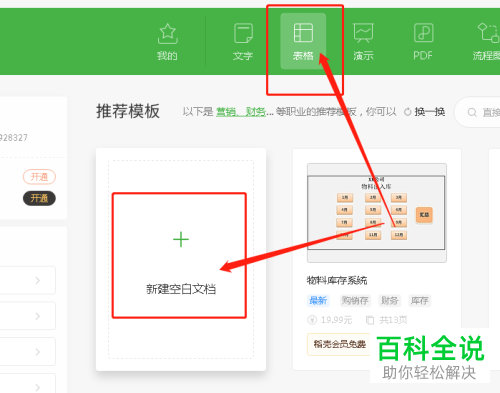
4. 然后输入一些数据以便演示。
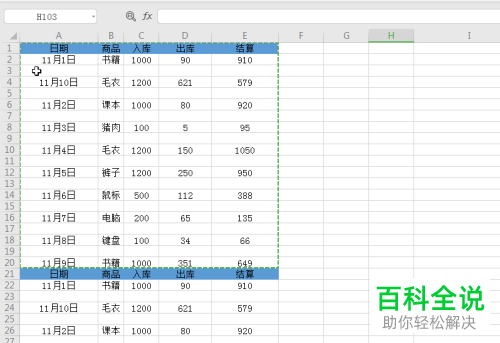
5. 然后在上方的工具栏里选择“页面布局”,接着选择下面的“打印缩放”。
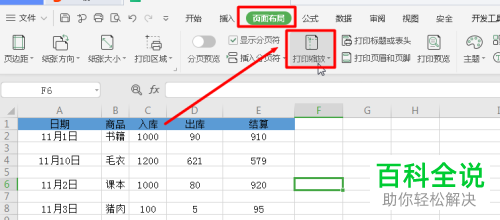
6. 接着在“打印缩放”下选择”将整个工作表打印在一页”
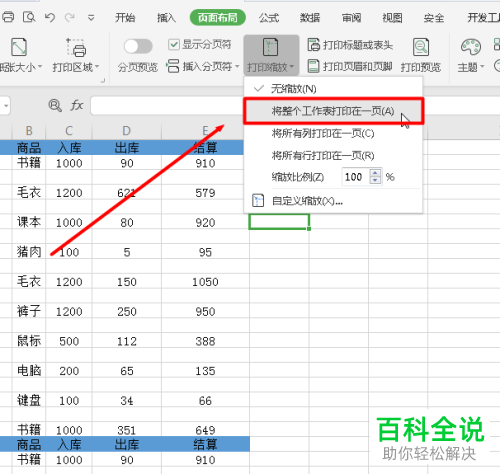
7. 然后我们就可以选择“页面布局”下的“打印预览”看一下效果了。
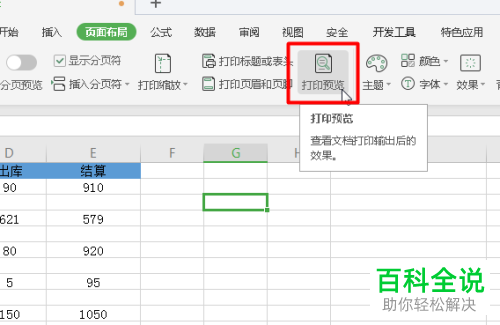
8. 如图,表格的所有数据都在这一页上了,最后我们选择左上角的“直接打印”即可打印。
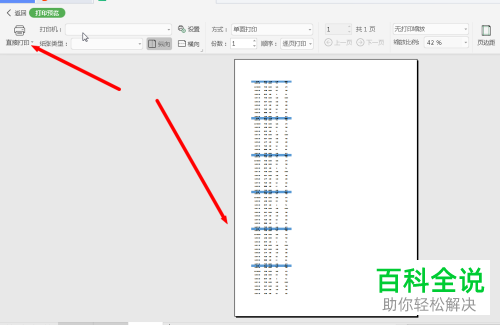
以上就是如何将WPS或Excel表格的数据打印在一张纸上的具体操作步骤。
赞 (0)

